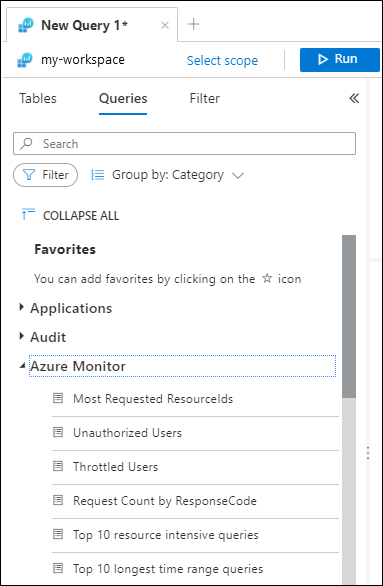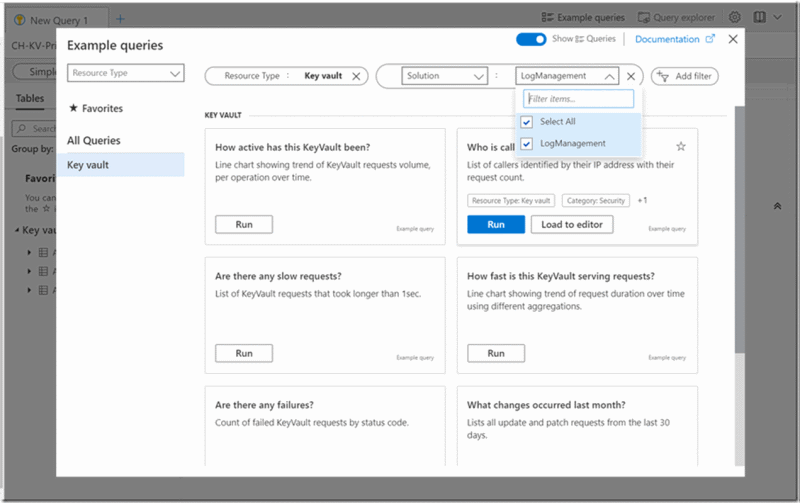Log Analytics를 열면 기존 로그 쿼리에 액세스할 수 있습니다. 이러한 쿼리를 수정 없이 사용하거나 또는 사용자 쿼리의 시작점으로 사용할 수도 있습니다. 사용 가능한 쿼리에는 Azure Monitor가 제공하는 예제와 조직에서 저장한 쿼리가 포함됩니다. 이 문서에서는 사용할 수 있는 쿼리와, 해당 쿼리를 검색하고 사용하는 방법을 설명합니다.
필수 사용 권한
예를 들어, Microsoft.OperationalInsights/workspaces/query/*/read에서 제공하는 것처럼 쿼리하는 Log Analytics 작업 영역에 대한 권한이 있어야 합니다.
쿼리 인터페이스
Log Analytics의 서로 다른 두 위치에서 사용할 수 있는 쿼리 인터페이스에서 쿼리를 선택합니다.
쿼리 대화 상자
Log Analytics를 열면 쿼리 대화 상자가 자동으로 나타납니다. 이 대화 상자가 자동으로 표시되는 것을 원하지 않으면 쿼리 항상 표시 토글을 끕니다.
각 쿼리는 카드로 표시됩니다. 쿼리를 빠르게 검색하여 필요한 내용을 찾을 수 있습니다. 대화 상자에서 직접 쿼리를 실행하거나 수정을 위해 쿼리 편집기로 로드하도록 선택할 수 있습니다.
오른쪽 상단에서 쿼리를 선택하여 액세스할 수도 있습니다.
쿼리 사이드바
Log Analytics의 왼쪽 사이드바에 있는 쿼리 창에서 대화 상자 환경의 동일한 기능에 액세스할 수 있습니다. 쿼리 설명 및 추가 기능을 보려면 쿼리 이름 위로 마우스를 가져갑니다.
쿼리 찾기 및 필터링
이 섹션의 옵션은 대화 상자 및 사이드바 쿼리 환경에서 사용할 수 있지만, 사용자 인터페이스가 약간 다릅니다.
그룹화 기준 드롭다운 목록을 선택하여 쿼리 그룹화를 변경합니다. 그룹화 값은 콘텐츠의 활성 테이블 역할도 합니다. 화면 왼쪽에 있는 값 중 하나를 선택하면 선택한 항목으로 직접 쿼리 보기가 스크롤됩니다. 조직에서 태그를 사용하여 쿼리 팩을 만든 경우 사용자 지정 태그는 이 목록에 포함됩니다.
쿼리 속성
각 쿼리에는 그룹화하고 찾는 데 도움이 되는 여러 속성이 있습니다. 이러한 속성은 정렬 및 필터링에 사용할 수 있습니다. 자세한 내용은 쿼리 찾기 및 필터링을 참조하세요.
고유의 쿼리를 저장할 때 몇 가지를 정의할 수 있습니다. 속성의 형식은 다음과 같습니다.
| Query 속성 | 설명 |
|---|---|
| 리소스 종류 | 가상 머신과 같이 Azure에 정의된 리소스입니다. 리소스 종류에 대한 Azure Monitor 로그 및 Log Analytics 테이블의 전체 매핑은 Azure Monitor 테이블 참조를 확인합니다. |
| 범주 | 보안 또는 감사와 같은 정보 형식입니다. 범주는 테이블 쪽 창에 정의된 범주와 동일합니다. 전체 범주 목록은 Azure Monitor 테이블 참조를 확인합니다. |
| 솔루션 | 쿼리와 연결된 Azure Monitor 솔루션입니다. |
| 항목 | 활동 로그 또는 앱 로그와 같은 예제 쿼리의 토픽입니다. 토픽 속성은 예제 쿼리에 고유하며 특정 리소스 종류에 따라 다를 수 있습니다. |
| 쿼리 유형 | 쿼리 형식을 정의합니다. 쿼리 형식은 쿼리 예, 쿼리 팩 쿼리 또는 레거시 쿼리일 수 있습니다. |
| 레이블 | 사용자 고유의 쿼리를 저장할 때 정의하고 할당할 수 있는 사용자 지정 레이블입니다. |
| 태그 | 쿼리 팩을 만들 때 정의할 수 있는 사용자 지정 속성입니다. 태그를 사용하여 쿼리 구성을 위한 고유한 분류를 만들 수 있습니다. |
쿼리 속성 보기
Log Analytics의 왼쪽 사이드바에 있는 쿼리 창에서 쿼리 이름을 마우스로 가리키면 해당 속성을 볼 수 있습니다.
즐겨찾기
자주 사용하는 쿼리를 즐겨찾기로 식별하여 더 빠르게 액세스할 수 있습니다. 쿼리 옆에 있는 별표를 선택하여 즐겨찾기에 추가합니다. 쿼리 인터페이스의 즐겨찾기 옵션에서 즐겨찾는 쿼리를 봅니다.
쿼리 유형
쿼리 인터페이스는 다음과 같은 유형의 쿼리로 채워집니다.
| 유형 | 설명 |
|---|---|
| 예제 쿼리 | 쿼리 예는 리소스에 대한 즉각적인 인사이트를 제공하고 KQL(Kusto 쿼리 언어) 학습 및 사용을 시작하는 방법을 제공할 수 있습니다. Log Analytics 사용을 시작하는 데 걸리는 시간을 단축하는 데 도움이 될 수 있습니다. 즉각적인 가치를 제공하기 위해 500개 이상의 쿼리 예를 수집하고 큐레이팅했습니다. 쿼리 예의 수는 지속적으로 증가하고 있습니다. |
| 쿼리 팩 | 쿼리 팩에는 로그 쿼리 컬렉션이 포함되어 있습니다. 직접 저장한 쿼리, 기본 쿼리 팩 및 조직에서 구독에 만들었을 수 있는 쿼리 팩이 포함됩니다. 쿼리 팩을 보고 관리하려면 쿼리 팩 보기를 참조하세요. Log Analytics 작업 영역에 쿼리 팩을 추가합니다. 여러 쿼리 팩 사용을 참조하세요. |
| 레거시 쿼리 | 이전에 쿼리 탐색기 환경에 저장된 로그 쿼리는 레거시 쿼리입니다. 또한 작업 영역에 설치된 Azure 솔루션과 연결된 쿼리는 레거시 쿼리입니다. 이러한 쿼리는 레거시 쿼리 아래의 쿼리 대화 상자에 나열됩니다. |
팁
레거시 쿼리는 Log Analytics 작업 영역에서만 사용할 수 있습니다.
쿼리 범위의 효과
Log Analytics를 열 때 사용할 수 있는 쿼리는 현재 쿼리 범위에 의해 결정됩니다. 예시:
| 쿼리 범위 | 설명 |
|---|---|
| 작업 영역 | 쿼리 팩의 모든 쿼리 예 및 쿼리입니다. 작업 영역의 레거시 쿼리입니다. |
| 단일 리소스 | 리소스 종류에 대한 쿼리 팩의 쿼리 예 및 쿼리입니다. |
| 리소스 그룹 | 리소스의 리소스 종류에 대한 쿼리 팩의 쿼리 예 및 쿼리입니다. |
팁
범위에 있는 리소스가 많을수록 포털이 쿼리 대화 상자를 필터링하고 표시하는 데 걸리는 시간이 길어집니다.